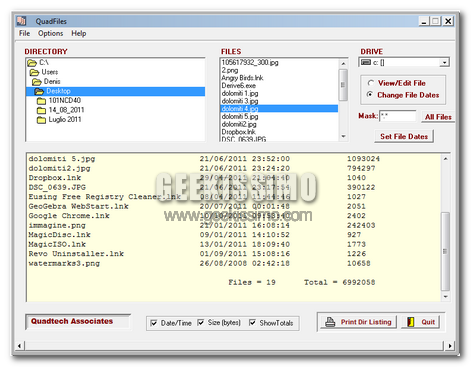
In alcune occasioni può capitare di voler stampare l’elenco dei file presenti in una determinata directory, ma non possedendo un software specifico, si è costretti a trascriverli a mano per poterli riprodurre; per aiutare gli utenti in difficoltà, è stato creato Quadfiles, il cui scopo è proprio quello di permettere la stampa dei file presenti in una cartella, con nome, data di creazione e dimensione.
Questi è distribuito in maniera completamente gratuita, in lingua inglese e compatibile con le ultime versioni di Windows, indipendentemente dall’architettura del calcolatore, ovvero a 32 o 64 bit.
Dopo averlo scaricato, dal link che trovate in fondo all’articolo, provvedete ad estrarre i file presenti nell’archivio e avviate il .EXE. Uno degli aspetti positivi del software è che non richiede alcun tipo di installazione, pertanto può essere facilmente utilizzato in un qualsiasi computer, trasportandolo con una periferica di memorizzazione portatile.
All’avvio, nella parte alta della schermata, trovate 2 differenti caselle di testo:
-
Directory – Vengono elencate le cartelle appartenenti al disco rigido, selezionato alla voce Drive.
-
Files – Vengono elencati i files presenti all’interno della cartella selezionata, con un doppio click con il tasto sinistro del mouse, su un elemento, è possibile impostare la data di modifica.
Spostando l’attenzione nella parte inferiore della schermata trovate una grande casella di testo con sfondo rosa, qui vengono elencati gli elementi che verranno stampati; al di sotto di tale casella, è possibile definire quali proprietà elencare, spuntando le voci Date/time, size (bytes) e Show Totals.
Apportate le modifiche desiderate, non resta che cliccate Print Dir Listing e attendere il completamento dell’operazione. Nel momento in cui non vorrete più utilizzare il software, non sarà richiesta alcuna disinstallazione, basterà cancellare quanto estratto dall’archivio scaricato dalla rete.
Si ricorda che il software qui descritto, è completamente gratuito e compatibile con le ultime versioni del sistema operativo Microsoft.
Link per il download – Quadfiles









#1(((CINEMAeVIAGGI)))
Segnalo un programma simile: Directory Lister. Semplice e funzionale!
#2ponzio16
lo puoi fare direttamente da shel scrivendo su windows "dir" oppure sui sistemi unix con "ls"
#3_77_
ma un dir?
#4gronline
esegui ->cmd
dir /b c:percorsodellacartella>c:percorsodellacartellaelenco.txt
Così salva la lista nel file di testo 'elenco.txt'
#5StromLem
[url=https://stromectolgf.com/#]generic ivermectin[/url] stromectol price
#6MichealGlach
[url=https://gabapentin.icu/#]neurontin tablets 300mg[/url] medicine neurontin
#7Geraldpex
[url=https://erectionpills.shop/#]cures for ed[/url] ed pills that work
#8Geraldpex
[url=https://canadiandrugs.best/#]pet meds without vet prescription[/url] comfortis without vet prescription
#9Geraldpex
[url=https://allpharm.store/#]online canadian pharmacies[/url] Frumil